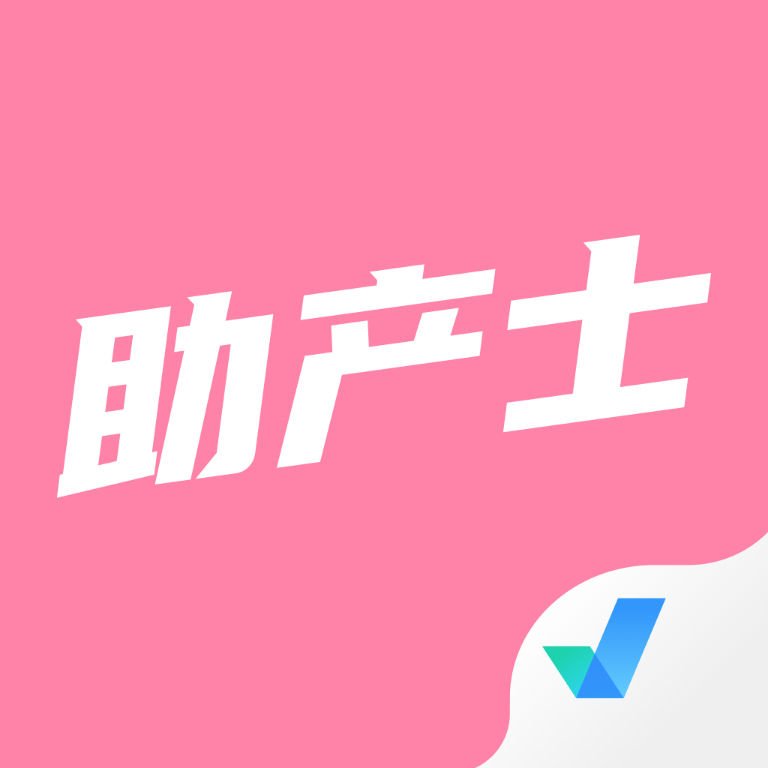如何在ipad上录制游戏视频
2024-07-19 12:28:45作者:饭克斯
现在市面上有非常多的录制软件,不过很多软件都会出现卡顿、不兼容、闪退现象。下面我就为大家介绍一个可以完美地在ipad上录制游戏视频的软件,希望对大家有帮助。
第一步、下载AirPlay工具
软件名称:AirPlayer(苹果录屏大师)v1.0.1.5绿色版软件大小:5.86MB更新时间:2014-08-21 1、软件大小为一个5.6M的压缩文件,等待下载完成以后,直接用解压软件打开,拖动到电脑上即可,这里以拖动到桌面为例,如图所示
2、随后在桌面中找到AirPlay工具图标,点击打开,如图所示
注:AirPlay需要一个BonjourService服务组件的支持,如果你的电脑上安装有iTunes的话,此组件会自动安装。如果你的电脑上没有安装iTunes软件的话,AirPlay会提示在网上下载BonjourService组件服务安装程序。
3、首次运行AirPlay时会启动设置向导,点击下一步继续,如图所示
4、随后系统会弹出防火墙提示,是否要允许AirPlay访问网络。请选择允许访问按钮,然后再点击下一步按钮,如图所示
5、然后会显示AirPlay所支持的设备,最后点击关闭向导按钮,如图所示
6、随后即可看到AirPlay窗口中显示正在等待设备连接信息,若要查看使用帮助,点击窗口中的使用帮助即可。
第二步、在iPad上打开AirPlay连接到电脑
1、这里以当前最新的iOS7系统为例,在iPad主屏上用手指在屏幕底部向上滑动,如图所示
2、随后在控制中心界面里,点击AirPlay选项,如图所示
3、此时会看到AirPlay提供的连接选项,这里请选择iTools的AirPlay选项,如图所示
4、随后选择iTools的AirPlay连接,打开镜像开关可以把iPad整个屏幕投射到电脑屏幕上,如图所示
第三步、录制视频
1、这里随便录制一个游戏视频为例,在iPad上打开游戏,此时在电脑上的AirPlay窗口中可以同步显示游戏画面。此时在电脑上,把鼠标移动到AirPlay的显示窗口中,即可看到隐藏工具条,点击录制视频按钮,如图所示
2、然后在AirPlay窗口上方同时会看到录制视频的时间,如图所示
3、要停止录制视频,请点击电脑上AirPlay窗口中的停止按钮,如图所示
4、当点击停止录制视频以后,软件会自动打开视频保存的目录,打开视频即可看到自己的录制的视频了,如图所示
注意事项
如果出现iPad连接AirPlay时,电脑端没有显示的话,请把电脑上的AirPlay关闭后再打开。
以上就是怎样用ipad录制游戏视频的方法介绍,希望对大家有所帮助!
如果出现iPad连接AirPlay时,电脑端没有显示的话,请把电脑上的AirPlay关闭后再打开。
以上就是怎样用ipad录制游戏视频的方法介绍,希望对大家有所帮助!